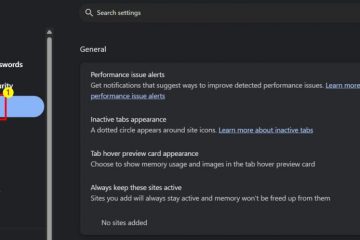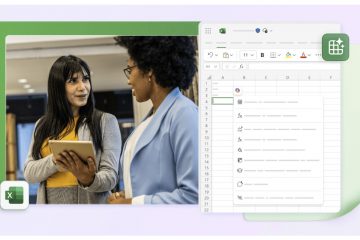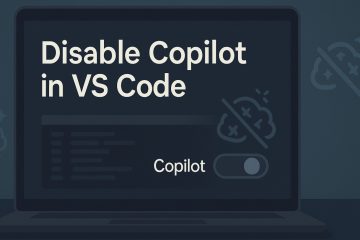Penjadwalan membuat semua orang selaras dan menambahkan panggilan ke kalender mereka secara otomatis. Sebagian besar masalah terjadi ketika orang menggunakan Meet Now alih-alih undangan yang dijadwalkan, lupa untuk membuatnya berulang, atau tidak mengatur opsi pertemuan yang tepat. Perbaikan: Mulai dari kalender , isi peserta, tanggal/waktu, dan sesuaikan opsi pertemuan sebelum Anda mengirim.
sebelum Anda mulai
Gunakan desktop atau aplikasi web untuk kontrol penuh; Pekerjaan seluler untuk penjadwalan cepat. Kebijakan Org Anda dapat membatasi tamu eksternal atau dial-in. Jika Anda mengevaluasi alat, lihat bagaimana tim gratis Perbandingan: Microsoft Teams Gratis vs Slack.
1) Jadwal dari kalender (desktop/web)
Dalam tim, pilih kalender di rel kiri (ikon kalender). Pilih + rapat baru (kanan atas). In the Details form, add: Title Required attendees (type names or emails) Date & time (toggle All day if needed) Time zone (if different from your default) Location (optional) (Optional) Select Does not repeat → choose harian/mingguan/bulanan/kustom untuk membuatnya berulang . (Opsional) Pilih Tambahkan Saluran untuk memposting undangan di tim/saluran. Pilih Simpan/Kirim .
isyarat visual: Cari Kalender → + Pertemuan Baru → Formulir Detail dengan bidang untuk judul, peserta, tanggal/waktu, dan kekambuhan.
2) mengatur opsi (atau setelah pembuatan, presenter, PRESENTER, PRESIM, PRESIM, PRESIM, PRESIM PRESICE, PRESIDER Siapa yang bisa melewati lobi: hanya penyelenggara, orang-orang di org saya, semua orang. siapa yang dapat menghadirkan/co-organizer: berbagi layar dan hak bisu. Izinkan mic/kamera untuk peserta: mengurangi gangguan. merekam secara otomatis (jika tersedia di org Anda).
Berencana untuk menangkap sesi? Lihat cara merekam pertemuan dalam tim. Anda mungkin juga akan menyajikan konten, jadi tinjau berbagi layar Anda dan tetap rapi dengan efek latar belakang.
isyarat visual: di header undangan, pilih opsi pertemuan (tautan) untuk membuka panel pengaturan.
3) Jadwalkan pertemuan saluran
dalam formulir , pilih Tambahkan saluran → Pilih tim/saluran. Kirim undangan. Tampaknya di pos saluran dan pada kalender anggota (tergantung pada pengaturan). File dan rekaman menyimpan ke SharePoint tim. Untuk merekam spesifik, lihat cara merekam rapat.
isyarat visual: Tambah Saluran bidang muncul di bawah tanggal/waktu dalam formulir penjadwalan.
4) Undang orang di luar organisasi Anda
di yang diperlukan peserta , ketikkan alamat email lengkap orang tersebut. Tim mengirim email dengan tautan gabungan.
Jika undangan memantul atau tamu tidak dapat bergabung, org Anda dapat membatasi akses eksternal-menahannya.
5) membuatnya berulang (dan mengedit hanya acara ini atau seri)
Dalam undangan, ubah tidak mengulangi → Pilih frekuensi atau hari custom. Untuk berubah nanti: Buka acara di Kalender → Edit → Pilih acara ini atau seri → simpan/kirim .
isyarat visual: recurrence dropdown berada di bawah tanggal/waktu pemetik.
6) Menggumet ulang atau membatalkan
Penjadwalan ulang: Buka Acara → Edit (PENSIL) → Penyesuaian Tanggal/Tanggal → edit (PENSIL) →. Batal: Buka acara → lebih (⋯) → Batalkan rapat → Tambahkan catatan → kirim .
7) Jadwalkan dari obrolan (trek cepat)
Buka obrolan (1: 1 atau grup). Pilih jadwalkan pertemuan (kalender dengan ikon plus) di header. Tim pra-pengisian peserta-tanggal/waktu dan kirim .
Jika”grup”ini sudah berjalan lama, pertimbangkan ruang terstruktur: Buat grup/tim di tim Microsoft.
8) Jadwalkan di ponsel (iPhone/android)
Ketuk kalender → + (acara baru). Tambahkan title , peserta , Tanggal & Waktu , ulangi (jika diperlukan). Ketuk simpan .
Anda juga dapat menyesuaikan opsi pertemuan setelah membuat acara dari layar rincian pertemuan.
Pemecahan Masalah
Kalender tidak ada: Lisensi atau kebijakan Anda mungkin tidak termasuk kalender; Beralih ke aplikasi desktop/web atau hubungi. tamu tidak dapat bergabung: akses eksternal atau domain mungkin diblokir; Minta untuk mengizinkan domain atau mengirim undangan pribadi-agnostik saluran. Masalah zona waktu: Konfirmasikan Zona Waktu Tim/Outlook Anda di Pengaturan; Masuk kembali undangannya. peserta tidak dapat menyajikan: mempromosikannya melalui opsi pertemuan → yang dapat menyajikan atau menetapkan co-organizer .
FAQ
Saluran vs Pertemuan Pribadi-Apa bedanya?
Posting pertemuan saluran di saluran tim dan menyimpan file/rekaman di SharePoint. Pertemuan pribadi tinggal di obrolan/onedrive.
dapatkah saya merekam records yang dijadwalkan?
Jika diizinkan oleh kebijakan, aktifkan di opsi pertemuan ; jika tidak, mulailah secara manual-lihat rekam rapat.
di mana saya menyiapkan slide?
Gunakan powerpoint live saat Anda berbagi layar Anda untuk slide yang renyah dan catatan pribadi.
ringkasan
Calendar → + Meeting baru
→ pengisian, date, Date, Date, Calendar → + Freat; Atur Recurrence jika diperlukan. Sesuaikan opsi pertemuan (lobi, presenter, rekam otomatis). Gunakan Tambahkan Saluran untuk visibilitas tim; Undang tamu melalui email. Edit/Penjadwalan ulang dengan ikon pensil, atau Batal Rapat dari lebih banyak (⋯) .
Kesimpulan
Mulai dari kalender untuk undangan terstruktur, fine-tune opsi pertemuan untuk kontrol, dan gunakan saluran untuk visibilitas tim-lebar. Ketika tiba saatnya untuk hadir, gabungkan berbagi bersih dengan efek latar belakang-dan rekam jika sesuai untuk mereka yang tidak dapat hadir.